
今回は、iOS14より設定可能になったホーム画面のアレンジの詳細とやり方について徹底解説していきます。
コンテンツ
iOS14でホーム画面のアレンジの詳細とやり方
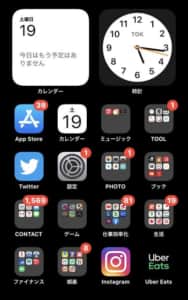
iOS14ではホーム画面のデザインが大きく変更されました。
アプリの削除方法や、アレンジ方法なども大きく変更されています。
また電話の通知なども画面に小さく表示されるようになり、さらに扱いやすいデバイスへの進化を遂げました。
iOS14のその他の機能詳細については下記記事で紹介しています。
iOS14にアップデート後、電波マークの上に緑やオレンジの点が表示される詳細と非表示方法を徹底解説
iOS14へアップデート可能に!詳細と端末・アプリごとに発生している不具合を徹底解説
iOS14で背面タップでさまざまな操作が可能に!詳細と設定方法を徹底解説
ウィジェットやスタックがホーム画面に配置できる
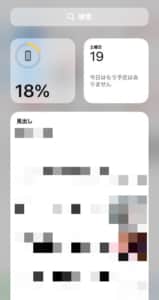
ホーム画面より右にスワイプすることで表示されるウィジェットをホーム画面に配置することができます。
ウィジェット以外にもスタックという任意のアプリがこちらに表示されていることもあります。
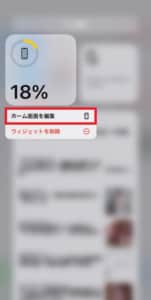
ウィジェットを移動させたい場合は、長押しが必要です。
長押しをするとメニューが表示されるので「ホーム画面を編集」をタップしてください。
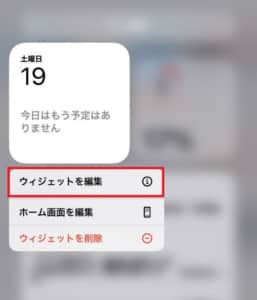
一部のウィジェットは編集画面から、操作を行うことも可能です。
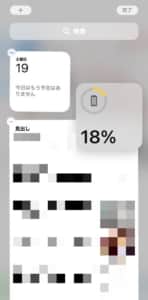
アイコンが揺れ始めるので、ドラッグしたまま画面の右端に寄せていきます。
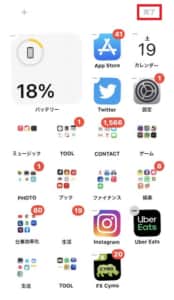
任意の場所で指を離すと、その場所にウィジェットを配置することができます。
「完了」をタップすれば、その場所にウィジェットが固定されます
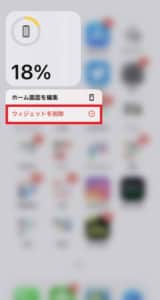
ウィジェットを移動させたい場合は「ホーム画面を編集」からドラッグで移動もできます。
ウィジェットを消したい場合は、再度長押しをし「ウィジェットを削除」をタップします。
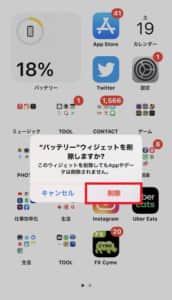
ダイアログが表示されるので「削除」をタップするとウィジェットが削除されます。
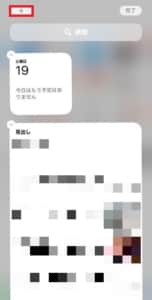
一度削除したウィジェットを再度呼び出したいときは、アイコンが揺れている状態で左上にある「+」をタップしてください。
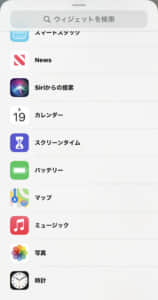
表示できるウィジェットが表示されるので任意のウィジェットをタップします。
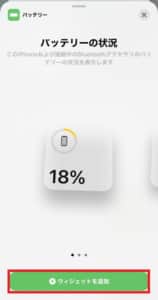
「ウィジェットを追加」をタップすることで、ウィジェットに表示されるようになります。
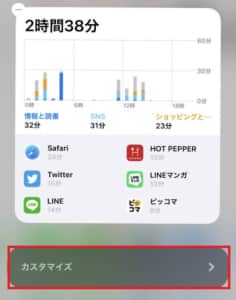
またウィジェットの画面で「カスタマイズ」をタップすることでも、任意のウィジェットを画面に追加することが可能です。
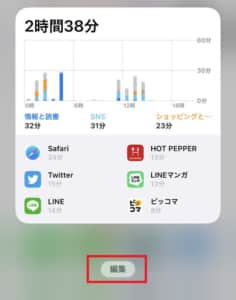
長押しをしなくても、ウィジェット画面の「編集」をタップすることで編集画面を表示させることもできます。
ページの表示を非表示に出来る
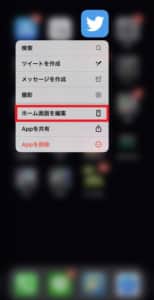
iOS14より、ホーム画面のページの表示を設定できるようになりました。
任意のアプリを長押ししてメニューを表示させ「ホーム画面を編集」をタップしてください。
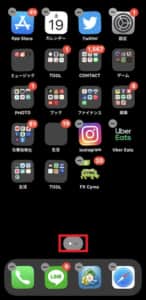
画面下部に表示されるマークをタップします。
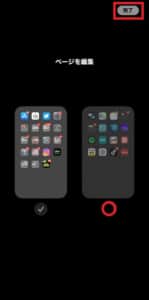
チェックマークをタップし、チェックが外れればそのページが表示されなくなります。
ページは最低一つは表示させる必要があります。
設定が終わったら「完了」をタップして完了です。
ホーム画面で動画などのウィンドウで開ける
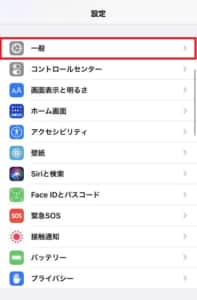
iOS14では「ピクチャ・イン・ピクチャ」という機能が使えるようになりました。
手軽に起動させるためには設定画面の「一般」から設定する必要があります。
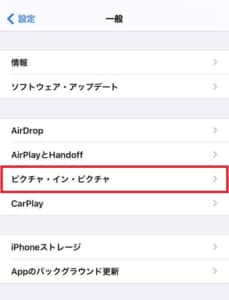
「ピクチャ・イン・ピクチャ」をタップしてください。
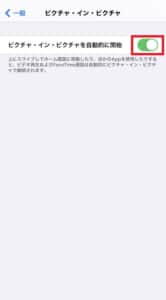
ピクチャ・イン・ピクチャを自動的に開始をタップしてオンの状態にしておきます。

次に動画を開きます。
画面下部より、上部にスワイプを行うと、ピクチャ・イン・ピクチャが利用できます。
また、動画の左上に表示されているマークをタップすることでも、ピクチャ・イン・ピクチャが利用可能です。
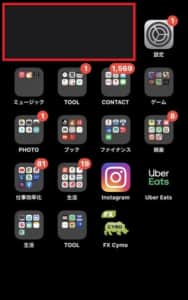
ホーム画面で表示されたピクチャ・イン・ピクチャはドラッグで移動させることができます。
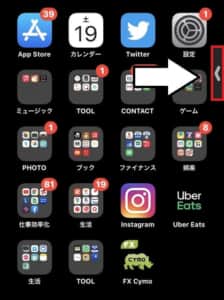
動画の画面を左右にスワイプすると画面を隠すこともできます。
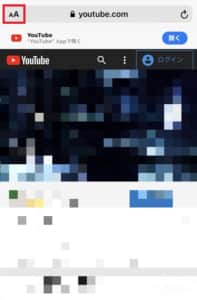
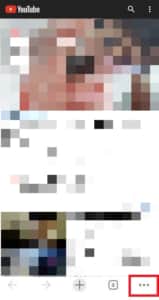
またピクチャ・イン・ピクチャが利用できない場合は、ブラウザを変えてPCサイト版で動画を再生することで利用できることもあります。
Safariであれば左上に表示されている「AA」から、Chromeの場合は右下の「…」からサイトの表示を変更することができます。
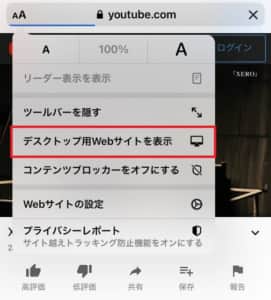
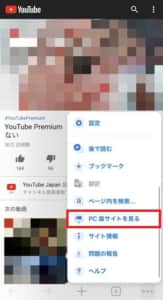
ピクチャ・イン・ピクチャで表示させたい動画を再生して、それぞれの場所をタップすると、変更ができます。
Safariの場合は「デスクトップ用ウェブサイトを表示」、Chromeの場合は「PC版サイトを見る」になります。
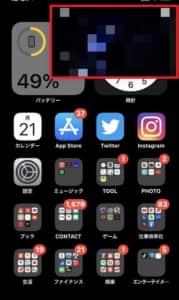
あとは、ピクチャ・イン・ピクチャのボタンをタップするか、画面下部からスワイプを行うことで、ピクチャ・イン・ピクチャを利用できます。
注意ポイント
ピクチャ・イン・ピクチャは全ての動画に対応しているわけではありません。
Appライブラリでアプリが自動で整理されている
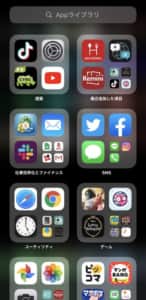
ホーム画面を左に最後までスワイプすると「Appライブラリ」という画面が表示されます。
「Appライブラリ」ではアプリが自動でカテゴリごとに整理されています。
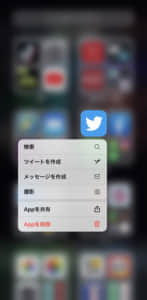
通常のホーム画面同様に、長押しをすることで削除することが可能です。


